探索核心!Joomla 4 控制面板
当你刚开始使用 Joomla(或者只是刚开始使用 Joomla 4)时,你对 Joomla 管理员的第一印象可能会有些令人不知所措。有这么多可能性,这些事情到底是什么意思呢?别担心。我们都有过这样的经历。在这个系列中,经验丰富的 Joomla 用户将帮助你找到你的方向。在本期中,维瓦娜·门泽尔将带您浏览后端的核心:仪表板。享受吧!
Joomla 4 带来许多改进和新功能,您可以在官方公告中阅读(https://joomla.net.cn/announcements.html)。后端的核心,即您作为管理员将每日工作的部分,是仪表板。
您在仪表板中会找到什么?
仪表板由一个带有按钮的状态栏和左侧(或对于 rtl 语言在右侧)的主要垂直菜单组成,以及在主面板中,包含链接到 Joomla 最重要部分的几个模块:用户、文章、插件、全局配置等。我们将从解释后端模块开始。
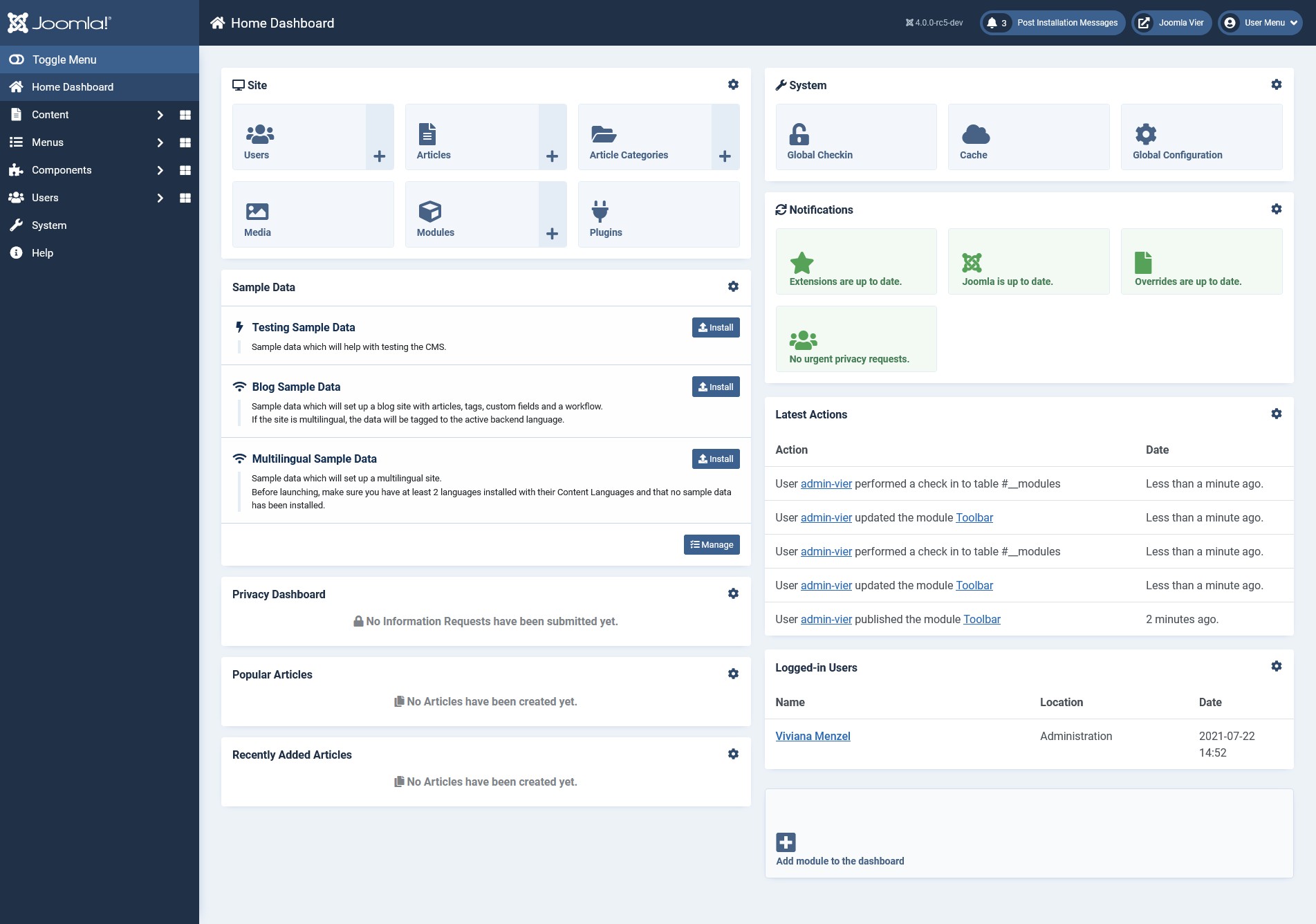
仪表板上的所有模块都可以编辑和适应您的需求。您还可以向仪表板添加新模块。
后端模块
您可以在后端使用 23 个不同的模块。
称为快速图标模块的“网站”、“系统”和“通知”模块可以修改:您可以用图标替换模块标题旁边的图标,并开启或关闭不同的图标。
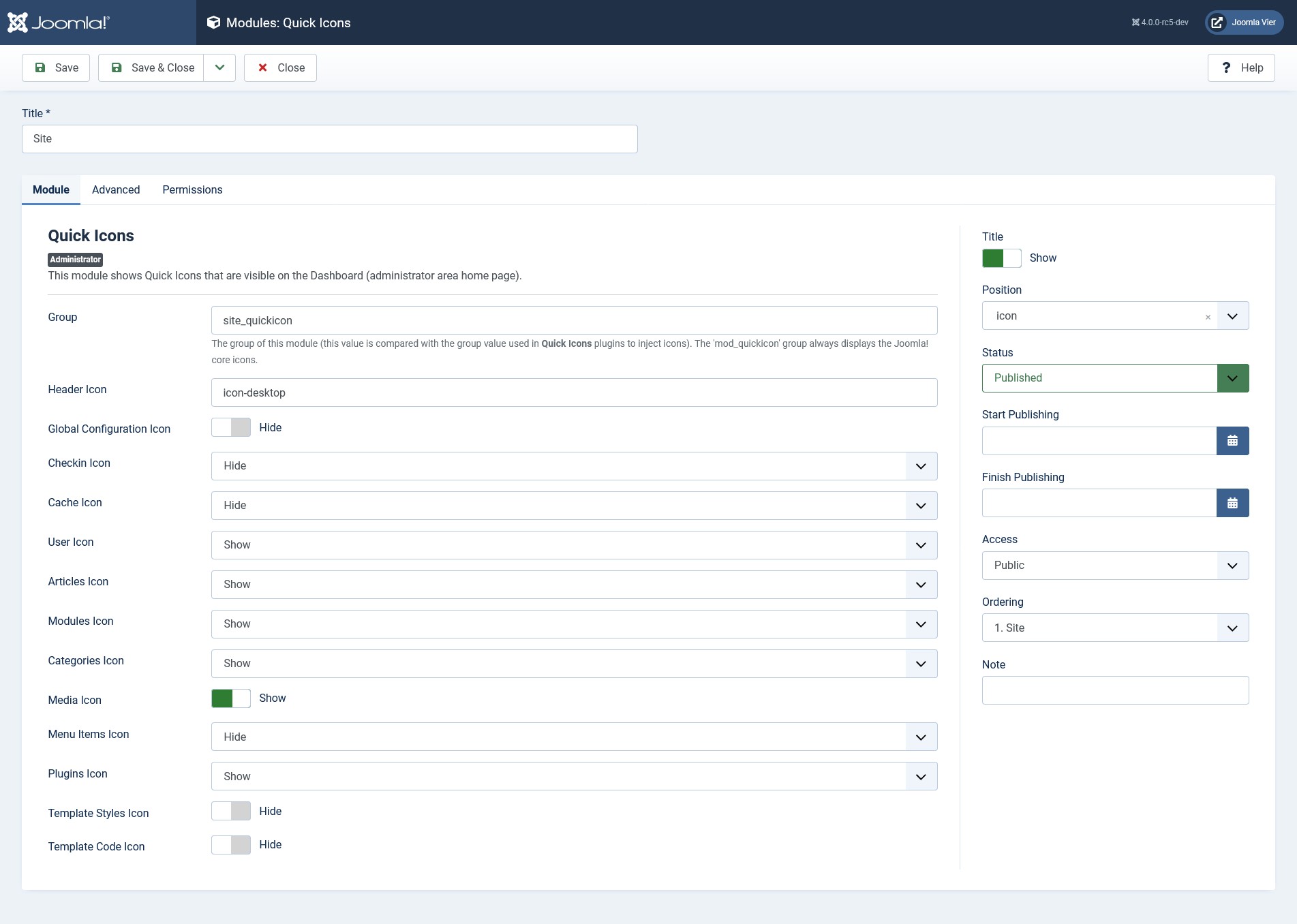
在您的控制面板的角落,您会看到将模块添加到仪表板的选择。
如果您点击它,您将获得所有可用模块的精美概览。其中一些已经在您的仪表板中激活
操作日志 - 最新
本模块显示注册用户最近的操作列表。默认情况下,它将在您的仪表板上发布。
管理员仪表板菜单
此模块显示管理员子菜单模块,并提供快速链接到常见任务。您可以从多个预设菜单中选择。
管理员菜单
此模块显示管理员菜单模块。您可以使用它创建个性化后端菜单。它还附带多个预设菜单。
文章 - 最新
此模块显示最近创建的文章列表。默认情况下,它将在您的仪表板上发布。您还可以使其更具个性化,设置为显示由当前登录用户创建或修改的最近文章,以便他们可以快速访问自己的工作。
自定义
此模块允许您使用所见即所得编辑器创建自己的模块。例如,向您的后端用户显示额外信息或教程视频。
内容显示
此模块允许显示联合内容。
前端链接
此模块显示到前端链接;它已存在于“状态”位置(仪表板顶部的蓝色条)。
Joomla! 版本信息
此模块显示 Joomla! 版本信息,并已存在于“状态”位置。
登录用户
此模块显示登录用户列表。默认情况下,它是启用的。
登录表单
此模块显示用户名和密码登录表单。如果您取消发布此模块,您将无法登录到网站管理。
登录支持信息
此模块在登录屏幕上显示一些有用的链接到 Joomla! 支持网站。
消息
此模块显示私人消息的数量,并存在于“状态”位置。当有要阅读的消息时,在图标旁边显示数字。
多语言状态
此模块显示多语言参数的状态,并打算在多语言网站上显示在“状态”位置。
热门文章
此模块显示点击率最高的文章列表。
安装后消息
此模块显示计数器和最新安装后消息的链接。当有未读消息时,在它们旁边显示数字。
隐私仪表板
隐私仪表板模块显示有关隐私请求的信息。这些请求是由在您的网站上注册并想知道您拥有关于他们的哪些信息或希望删除他们的数据的人提出的。
隐私状态检查
隐私状态检查模块显示有关您的网站隐私状态的信息。这使您可以一目了然地了解您的网站的所有隐私相关信息,例如:您是否发布了隐私政策,是否有隐私请求?
快捷图标
此模块显示在主仪表板(管理员区域主页)上可见的快捷图标。
示例数据
此模块允许您安装示例数据。如果您是第一个使用 Joomla! 的网站,当您想要了解内容和导航的结构时,这可能很有用。
统计信息
统计信息模块显示有关您的服务器安装的信息,以及关于网站用户和数据库中文章数量的统计信息。
标题
此模块显示屏幕顶部蓝色状态栏上的工具栏组件标题。
工具栏
此模块显示用于控制管理员区域内操作的工具栏图标。
用户菜单
此模块显示用户菜单,并打算在“状态”位置显示。
并非所有模块都适合作为仪表板上的模块,但您可以尝试它们以了解它们的功能。您始终可以取消发布或删除它们。
除了开关它们,您还可以更改后端模块的顺序,将它们放置在不同的位置,或使它们更大或更小。一切完全取决于您。
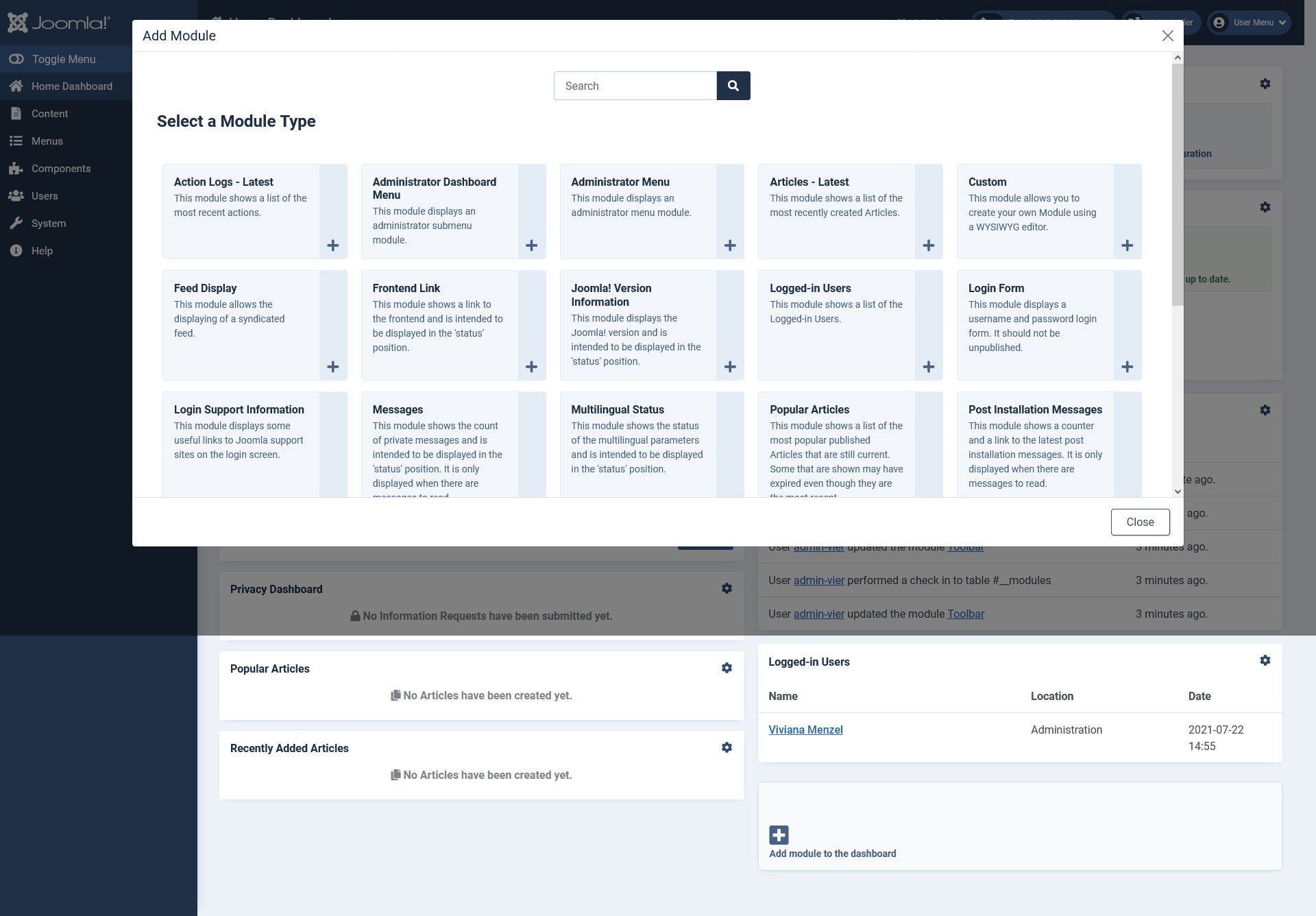
后端菜单
在左侧(如果您有从右到左的网站,则为右侧)您会看到一个带有垂直菜单的蓝色栏。主要菜单项包括内容、菜单、组件、用户、系统和帮助。在内容中,您将找到文章、分类、字段、媒体和模块,这些都是构建您内容所需的一切。
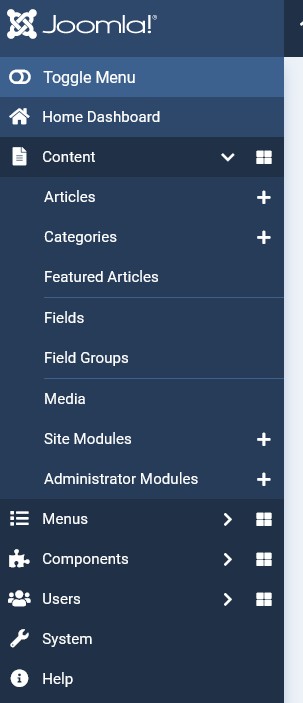
在菜单中,您可以管理您的菜单和菜单项。
组件列出了系统中安装的所有组件,包括核心组件(如横幅或联系信息)和第三方组件。
在用户中,您可以管理您的用户、用户组等。
在系统下,您将找到管理Joomla所需的所有功能:全局配置、缓存、插件、警告、安装、更新等。
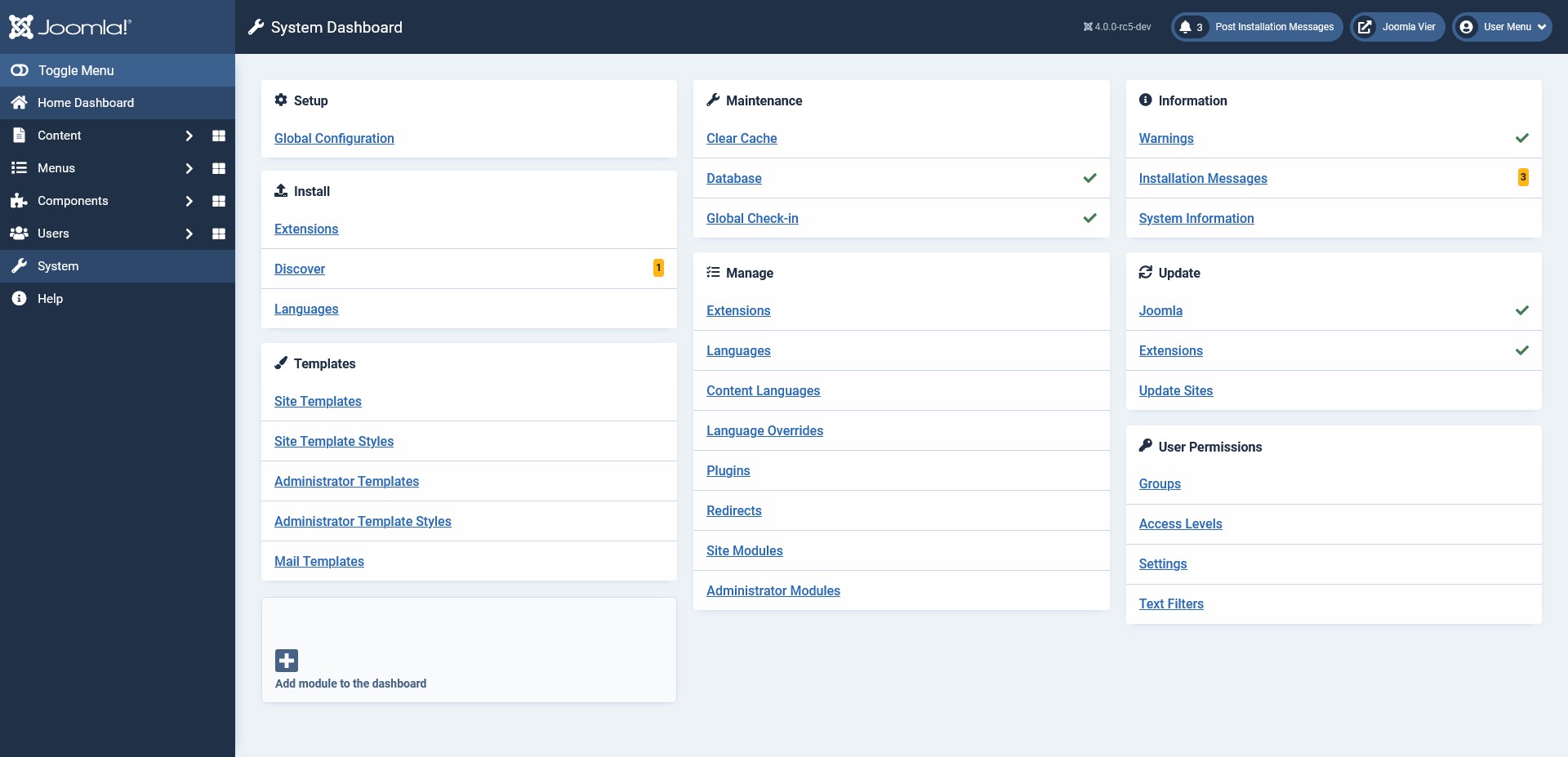
一个很棒的功能是为每个菜单项创建一个单独的控制面板。如果您点击菜单旁边的符号,将打开一个控制面板,显示与主题相关的不同模块。您还可以添加更多。
![]()
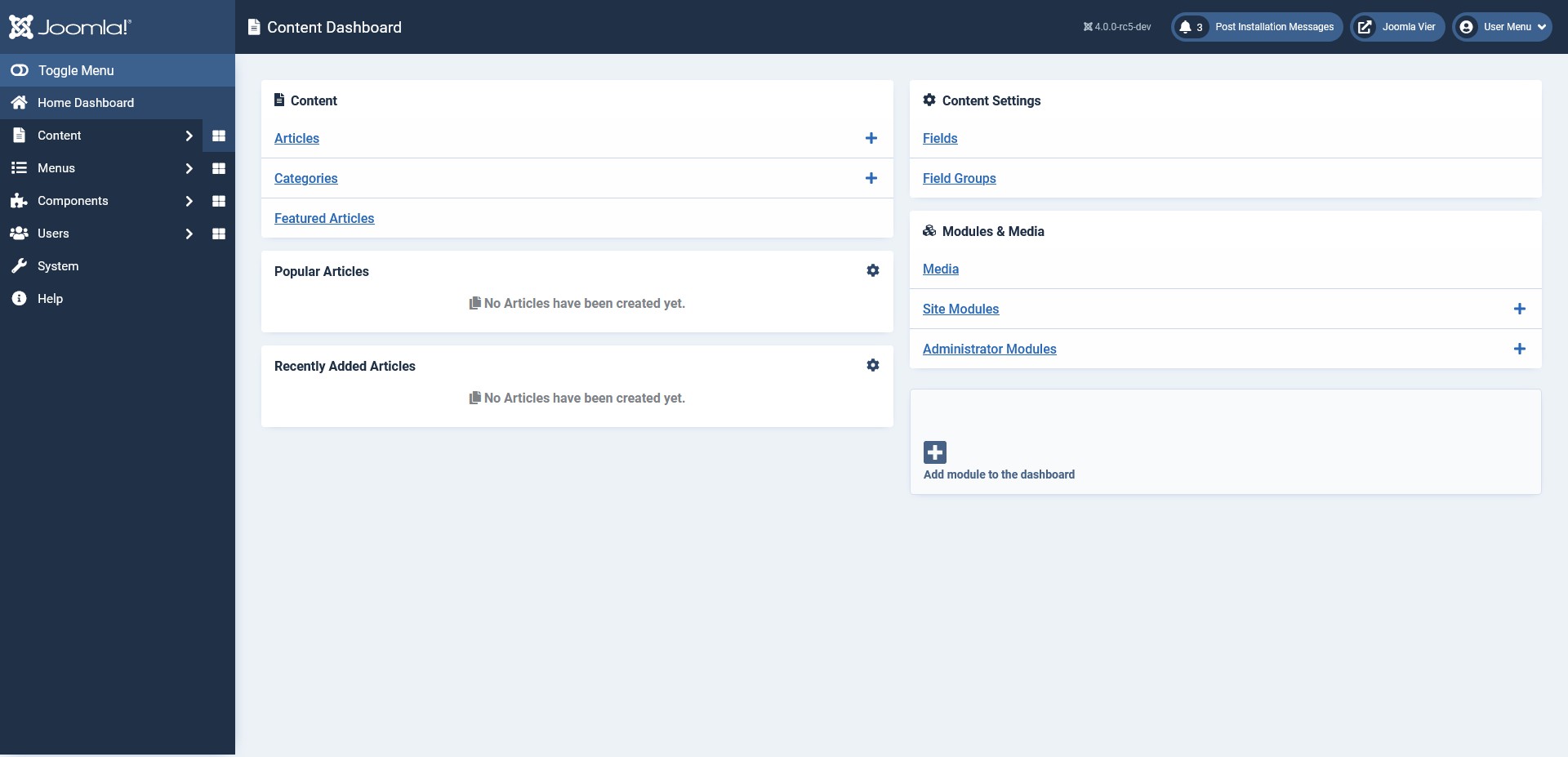
我非常喜欢一些菜单项(文章、分类、模块)旁边的加号符号,它们使您可以直接创建新的文章或分类或模块。
整个控制面板都是响应式的,在较小设备上菜单会自动折叠,在移动设备上菜单会变为底部位置。但您也可以通过点击切换菜单开关手动折叠菜单。
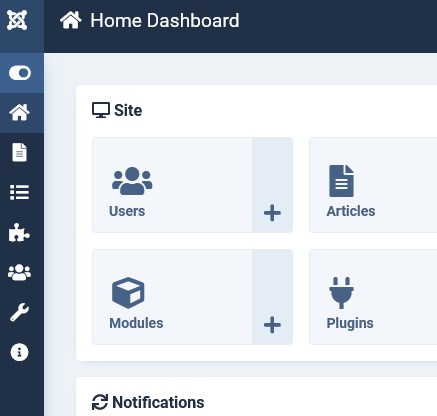
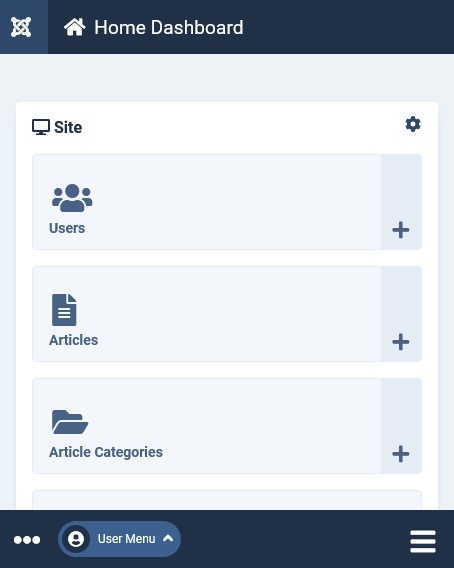
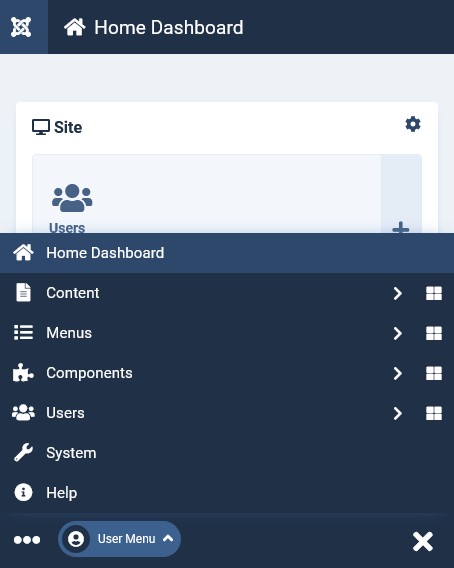
修改控制面板
如果您转到内容->管理员模块,您将看到后端已发布的模块列表以及可见的位置。例如,Cpanel-content位于内容控制面板中,Cpanel和图标位于首页控制面板的位置。
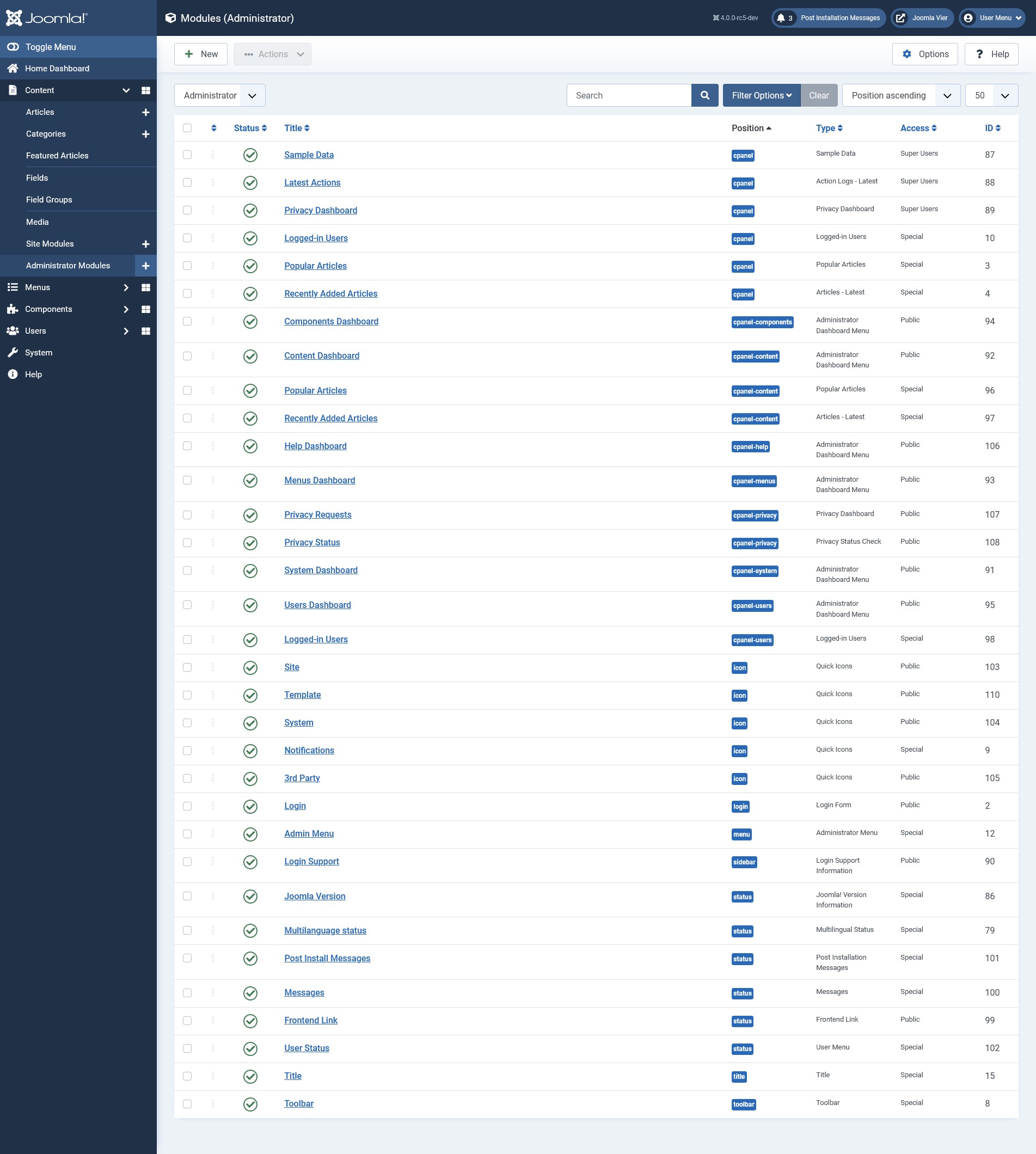
您可以在这里编辑模块或直接在控制面板中编辑,点击每个模块的齿轮图标。
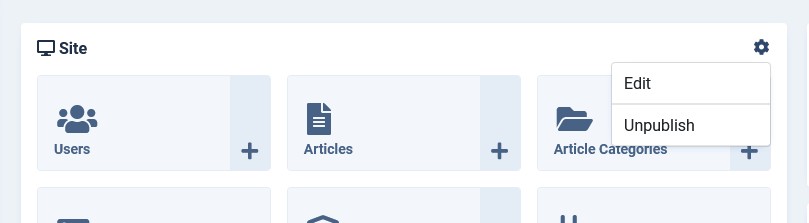
您可能想要搜索的是模板。它们在系统控制面板中稍微有点隐藏。如果您想快速访问模板样式或文件,您可以在快速图标模块中显示模板样式图标和模板代码图标(您可以在现有的快速图标模块之一中激活图标或添加一个新模块)。
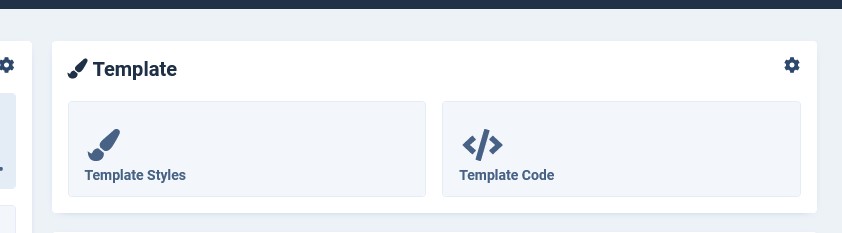
其他元素
在控制面板的右上角(如果您是从右到左,则为左侧)您将看到几个按钮:已安装的版本、消息、前端链接和用户菜单(带有注销)。按钮是模块;我上面已经描述了它们(尝试通过转到内容->管理员模块并点击列表中的“发布”图标来关闭一个按钮 - 您会看到它从您的状态栏中消失)。

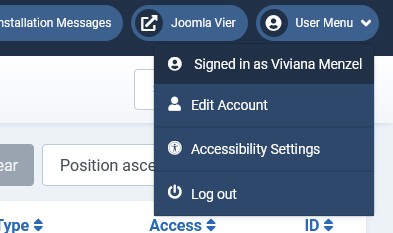
另一个附加的控制面板是帮助。在这里,您将找到指向官方Joomla网站的有用链接,如新闻、扩展目录、文档等。
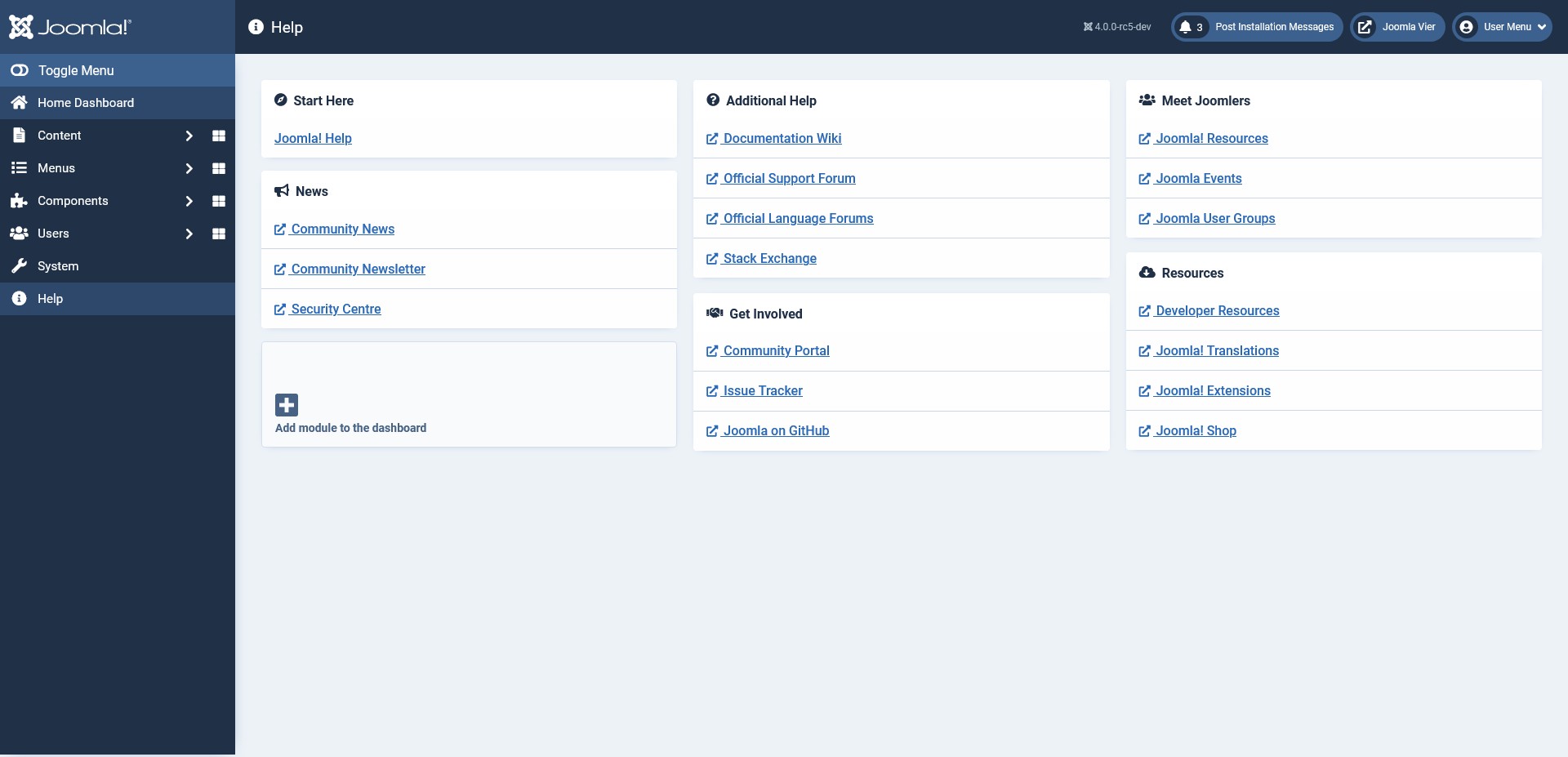
结论
在Joomla 4的控制面板中有很多东西可以探索。开始玩吧!
如果您想了解更多关于自定义控制面板的信息,您可以阅读Joomla杂志四月刊中Patrick Jackson的文章:Joomla 4:自定义管理控制面板。
在Joomla社区杂志上发表的一些文章代表了作者对特定主题的个人观点或经验,可能不与Joomla项目的官方立场一致
通过接受,您将访问https://magazine.joomla.net.cn/外部第三方提供的服务

评论